サウンドが再生されない、二重に再生される
■サウンドが再生されない
ご使用のPCのサウンド設定を変更していただくことで改善される可能性がございます。
▼サウンド設定の変更方法▼
1:[設定]画面を開く
スタート画面やデスクトップなどでキーボードの「Windows」キーを押したまま「I」キーを押してください。
2:開かれた[設定]項目にございます、[システム]項目を選択してください。
3:開かれた[システム]項目にございます、[サウンド]項目を選択してください。
4:「出力デバイスを選択してください」項目にございます「デバイスのプロパティ(または追加のデバイスのプロパティ)」項目を選択してください。
5:お使いの出力デバイスのプロパティ画面が表示されますので、「詳細」項目を選択してください。
6:開かれた[詳細]項目より「既定の形式」項目にございます、サンプルレートとビットの深さの選択で、「16ビット、48000Hz(DVD音質)」を選択してください。
以上でサウンド設定の変更が完了となります。
デスクトップ等にあるショートカットからゲームの起動をお試しください。
■サウンドが二重に再生される
ご使用されているPCに何らかの負荷がかかっており、正常にサウンドが再生されていない可能性がございます。
ウイルス対策ソフトやその他常駐ソフト等が多数起動しておりますとゲームの動作に支障をきたし不安定になってしまう場合がございます。
ゲームをプレイする際は常駐ソフトやその他のアプリケーション等を可能な限り停止していただきます様お願いいたします。

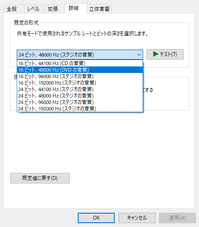




 コミックマーケット107
コミックマーケット107
 『刀剣乱舞ONLINE』公式設定画集第5弾「刀剣乱舞絢爛図録 五」
『刀剣乱舞ONLINE』公式設定画集第5弾「刀剣乱舞絢爛図録 五」
 「選択肢」の選択史 ニトロプラスのシナリオライターはノベルゲームをどう作ってきたか(星海社新書)
「選択肢」の選択史 ニトロプラスのシナリオライターはノベルゲームをどう作ってきたか(星海社新書)
 Thunderbolt Fantasy 東離劍遊紀4&最終章 公式ファンブック
Thunderbolt Fantasy 東離劍遊紀4&最終章 公式ファンブック
 刀剣乱舞ONLINE こんのすけ Tシャツ/パーカー
刀剣乱舞ONLINE こんのすけ Tシャツ/パーカー
 『刀剣乱舞ONLINE』公式設定画集第5弾「刀剣乱舞絢爛図録 五」本日12/19(金)発売!
『刀剣乱舞ONLINE』公式設定画集第5弾「刀剣乱舞絢爛図録 五」本日12/19(金)発売! 「年末年始『刀剣乱舞』電子書籍セール」明日12/19(金)~26/1/8(木)実施決定!
「年末年始『刀剣乱舞』電子書籍セール」明日12/19(金)~26/1/8(木)実施決定! 年末年始休業のお知らせ【12/27(土)~26/1/4(日)】
年末年始休業のお知らせ【12/27(土)~26/1/4(日)】 12/30(火)~31(水)開催「コミックマーケット107」に出展決定!
12/30(火)~31(水)開催「コミックマーケット107」に出展決定! PC(Steam)ゲーム『Dolls Nest』に「高難易度モード」を実装!
PC(Steam)ゲーム『Dolls Nest』に「高難易度モード」を実装!